Tabelleneditor
(Administrationsfunktionen → Sie sind auf der Seite Tabelleneditor)
Das Modul kann im Hauptmenü unter Optionen → ![]() Administration →
Administration → ![]() Tabelleneditor aufgerufen werden. Der Tabelleneditor ermöglicht die direkte Bearbeitung von Tabellen der Anwendung und bietet spezielle Funktionen zur Administration der Datenbank.
Tabelleneditor aufgerufen werden. Der Tabelleneditor ermöglicht die direkte Bearbeitung von Tabellen der Anwendung und bietet spezielle Funktionen zur Administration der Datenbank.
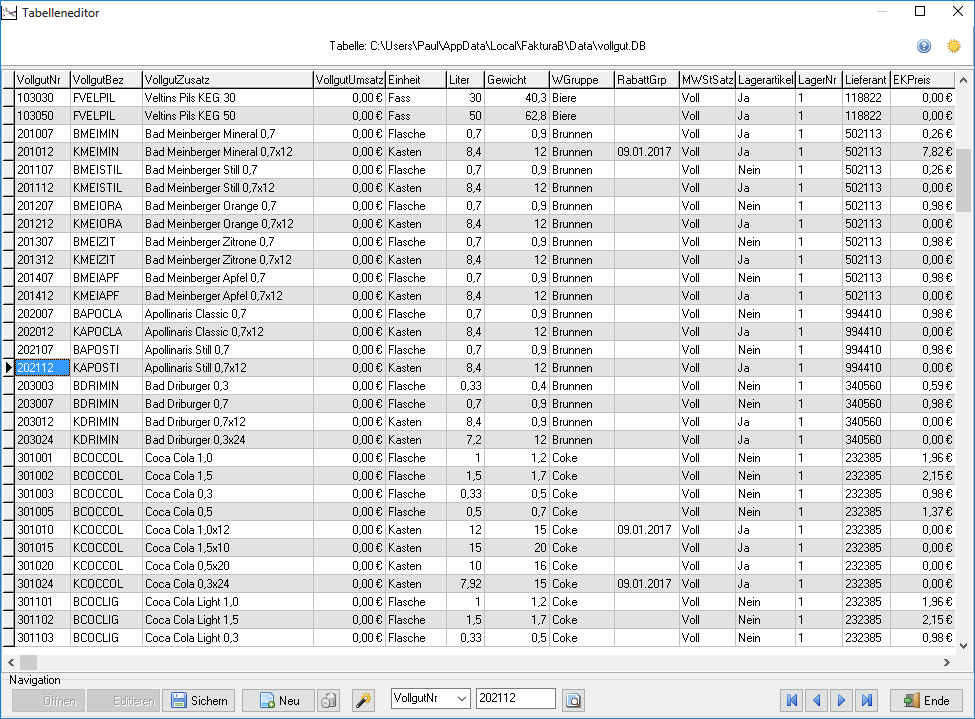
Datei
Im Menü Datei und mit den Schaltflächen des Navigationsbereichs können Tabellen geöffnet, bearbeitet und gespeichert werden.
- Eine Tabelle kann durch
 Öffnen geladen werden.
Öffnen geladen werden. - Das Bearbeiten wird durch
 Editieren ermöglicht.
Editieren ermöglicht.
- Mit
 Sichern wird die gesamte Tabelle gespeichert und geschlossen.
Sichern wird die gesamte Tabelle gespeichert und geschlossen. - Mit
 Ende wird der Editor beendet.
Ende wird der Editor beendet.
Bearbeiten
Für das Finden und Bearbeiten von Daten stehen einige Werkzeuge zur Verfügung
- Um einen bestimmten Datensatz zu finden kann
 genutzt werden. Wählen Sie im ersten Feld das Tabellenfeld aus, in dem gesucht werden soll und geben Sie im zweiten Feld den entsprechenden Wert des zu findenden Artikel ein.
genutzt werden. Wählen Sie im ersten Feld das Tabellenfeld aus, in dem gesucht werden soll und geben Sie im zweiten Feld den entsprechenden Wert des zu findenden Artikel ein. - Mit
 Neu kann ein Datensatz an der aktuellen Bearbeitungsposition eingefügt werden.
Neu kann ein Datensatz an der aktuellen Bearbeitungsposition eingefügt werden. - Mit Doubletten suchen wird der Dialog zur Doublettensuche gestartet.
- Mit Daten manipulieren wird der Dialog zur Globale Manipulation gestartet.
- Mit
 Löschen kann ein markierter Datensatz aus der Tabelle entfernt werden.
Löschen kann ein markierter Datensatz aus der Tabelle entfernt werden.
- Mit Tabelle leeren werden alle Daten in der Tabelle gelöscht.
Felder
Datenbankfelder werden von der Anwendung im Normalfall automatisch erstellt und korrekt initialisiert. Für die Bearbeitung von Feldern stehen im Tabelleneditor einige Funktionen bereit.
Feldeditor
Die Menüoptionen Felder erstellen, bearbeiten oder löschen bietet die Möglichkeit, Felder zu Tabellen hinzuzufügen zu verändern oder zu entfernen. Der Tabellenfeldeditor geöffnet.
Memo-Felder oder Bildfelder entfernen oder zufügen
Die Menüoptionen Memo-Feld/Bildfeld entfernen/hinzufügen bieten die Möglichkeit, BLOB-Tabellenfelder zu entfernen oder zuzufügen.
Da die Felder in Auftragstabellen entscheidend die Datenbankgröße beeinflussen und Ladezeiten im Netzwerkeinsatz verlängern, kann es sinnvoll sein, auf nicht benötigte Felder zu verzichten, um die Performance der Anwendung zu verbessern.
Nach Auswahl eines Menüpunkts, um ein Feld zu löschen, wird zunächst eine Datensicherung durchgeführt und dann das Feld entfernt. Analog kann auch ein nicht vorhandenes Feld wieder zugefügt werden. Die Anwendung wählt automatisch den korrekten Befehlskontext, also „Entfernen“ oder „Zufügen“, aus.
Operationen
Die Menüoption Operationen stellt Prozeduren für die manuelle Aktualisierung von Datensätzen bereit.
Hilfstabellen
- Hilfstabellen initialisieren ermöglicht das Füllen von Hilfstabellen mit Basiswerten. Im Demo-Modus erfolgt dieser Vorgang beim ersten Start, kann bei Bedarf durch diese Funktion erneut alle Hilfstabellen initialisiert werden. Im Produktivbetrieb wird für jede Tabelle einzeln abgefragt, ob sie initialisiert werden soll.
- Hilfstabellen mit Einheiten, Warengruppen oder Herstellern zu erstellen, können auch einzeln mit den entsprechenden Menüpunkten erstellt werden
- Mit Sonderformulare konsolidieren können Pfadangaben der Sonderformularliste korrigiert werden.
- * Mit Dokumentenverwaltung konsolidieren können Pfadangaben der Dokumentenverwaltung korrigiert werden.
- Postleitzahlen, Bankleitzahlen und Sachkontenrahmen können aus CSV-Dateien eingelesen werden. Dabei werden die bestehenden Daten ersetzt. Die Funktion bietet an, eine Vorlagendatei zu erstellen, die Feldbeschreibungen enthält.
Kundendaten
- Mit Kundenstamm bereinigen werden markierte Kunden, oder Kunden, denen kein Auftrag zugeordnet ist, entfernt. Die Funktion bietet an, einen Suchbegriff als Kennzeichen verwenden. Wird kein Kennzeichen angegeben, werden alle Kunden, denen kein Auftrag zugeordnet ist, entfernt.
- Mit Aufträge eines Kunden entfernen werden alle Aufträge eines Kunden gelöscht.
- Mit Salden und Umsätze neu berechnen werden die Kundensalden und Umsätze aktualisiert. Diese Funktion kann nach dem Leeren der Auftragstabellen ausgeführt werden, oder falls Kundensalden oder Umsätze nicht korrekt angezeigt werden.
- Mit Sonderpreise konsolidieren werden Sonderpreise entfernt, wenn ein Artikel gelöscht oder deaktiviert wurde oder wenn ein Kunde gelöscht oder deaktiviert wurde.
- Mit Brauereimeldeposten konsolidieren werden Brauereimeldeposten entfernt, wenn ein Artikel gelöscht oder deaktiviert wurde oder wenn ein Kunde gelöscht oder deaktiviert wurde.
- Mit Debitorennummern erneuern werden die Debitorennummern im Kundenstamm beginnend ab "10.000" aufsteigend neu vergeben.
- Mit Kunden aktivieren und Kunden deaktivieren werden Kunden durch setzen des Limits auf "-1" deaktiviert oder durch setzen des Limits von "-1" auf "0" aktiviert.
- Mit Sonderpreise aktivieren und Sonderpreise deaktivieren wird die Anwendung von Sonderpreisen für alle Kunden deaktiviert oder aktiviert.
- Mit Favoriten bereinigen werden Favoriten entfernt, wenn ein Artikel gelöscht oder deaktiviert wurde oder wenn ein Kunde gelöscht oder deaktiviert wurde.
Auftragsdaten
- Mit Statistikgrundlage neu berechnen werden Masse und Volumen in den Auftragstabellen anhand der Artikelstammdaten aktualisiert. Dies ist sinnvoll, wenn die entsprechenden Angaben bei der Erfassung von Auftragspositionen nicht im Artikelsortiment hinterlegt waren und dann in Auswertungen nicht berücksichtigt werden können.
- * Mit Rechnungen abschließen werden alle Rechnungen bis zu einem Grenzdatum als bezahlt gebucht und abgeschlossen. Das Grenzdatum wird abgefragt.
- Mit Auftragstabellen reparieren können fehlende oder doppelt vergebene Auftragsnummern korrigiert werden und verwaiste Aufträge gelöscht werden.
- Mit Doubletten in Auftragsnummern suchen können doppelt vergebene Auftragsnummern gesucht werden. Die Funktion gibt die Anzahl der doppelten Auftragsnummern zurück.
- Mit Doubletten in Lieferscheinnummern suchen können doppelt vergebene Lieferscheinnummern gesucht werden. Die Funktion gibt die Anzahl der doppelten Lieferscheinnummern zurück.
- Mit Doubletten in Rechnungsnummern suchen können doppelt vergebene Rechnungsnummern gesucht werden. Die Funktion gibt die Anzahl der doppelten Rechnungsnummern zurück.
- Mit Auftragssalden neu berechnen werden die Auftragssalden aktualisiert. Diese Funktion kann ausgeführt werden, falls Kundensalden oder Umsätze nicht korrekt angezeigt werden.
Lieferantendaten
- Mit Lieferantensortiment bereinigen
- Mit Lieferantensortiment konsolidieren
- Mit Salden und Umsätze neu berechnen
- Mit Kreditorennummern erneuern
Warendaten
- Mit Artikelstamm bereinigen werden markierte Artikel, oder Artikel, denen kein Umsatz zugeordnet ist, entfernt. Die Funktion bietet an, einen Suchbegriff als Kennzeichen verwenden. Wird kein Kennzeichen angegeben, werden alle Artikel, denen kein Umsatz zugeordnet ist, entfernt.
- Mit Direkttasten neu beschriften werden die Direkttasten der Kasse neu beschriftet. Dies wird anhand einer festgelegten Codierung durchgeführt.
- Mit Artikel als Lagerartikel deklarieren oder Artikel als Nicht-Lagerartikel deklarieren wird die Eigenschaft "Lagerartikel" aller Artikel geändert.
- Mit Lagerbestände entfernen werden alle Lagerbestände aller Artikel auf "0" gesetzt.
- Mit Artikel aktivieren oder Artikel deaktivieren wird die Eigenschaft "Inaktiv" aller Artikel geändert.
- Mit Preisgruppe duplizieren, Preisgruppe umbenennen und Preisgruppe entfernen kann eine bestehende Preisgruppen mit einem neuen Namen kopiert, umbenannt oder gelöscht werden.
Spezielles
System zurücksetzen
SQL Editor ein/ausschalten
Formatvorlagen übertragen
(Administrationsfunktionen → Sie sind auf der Seite Tabelleneditor)